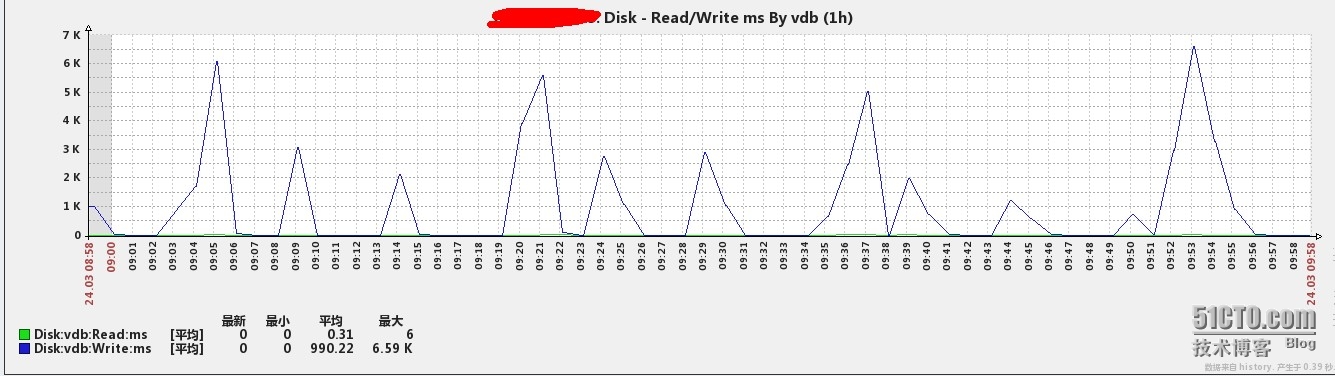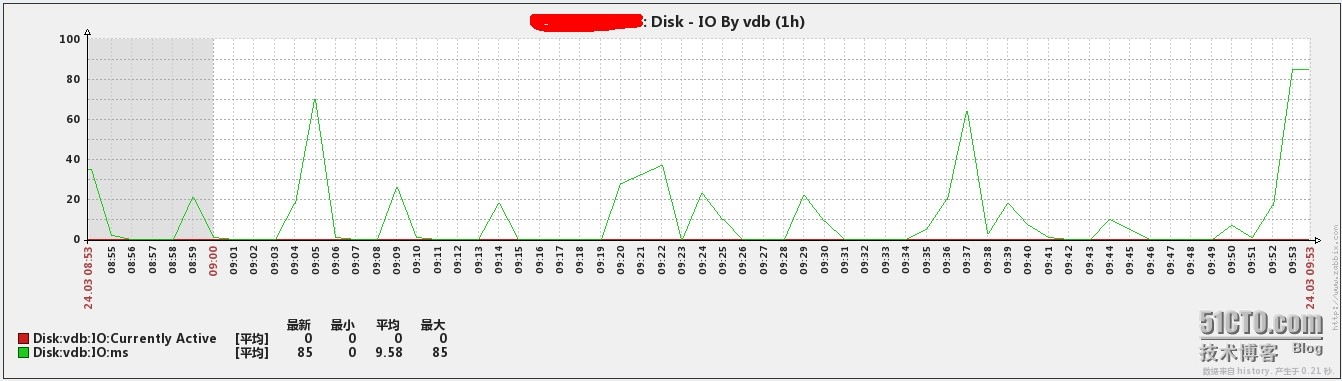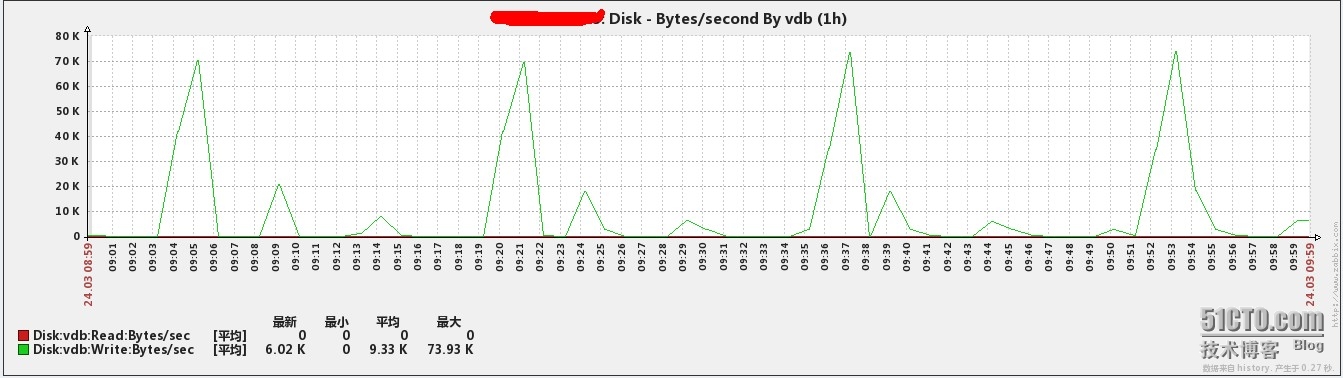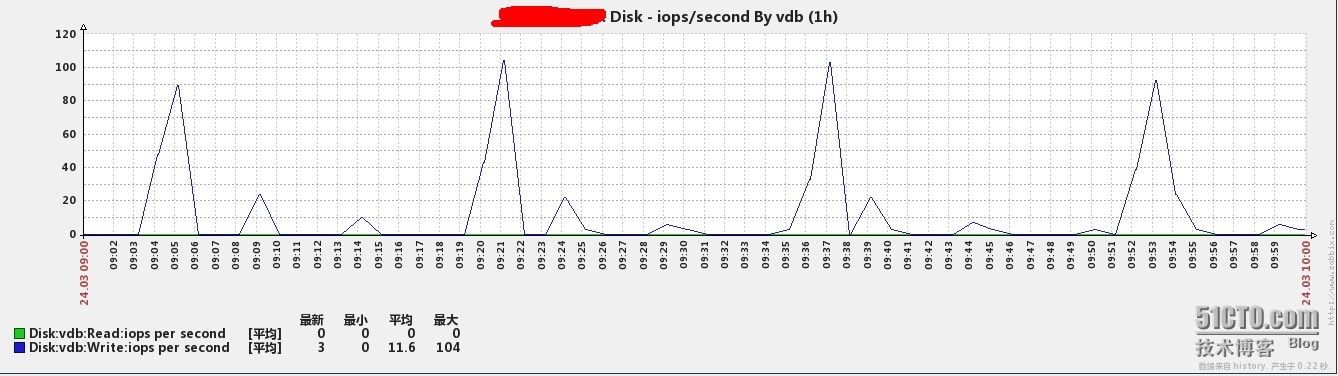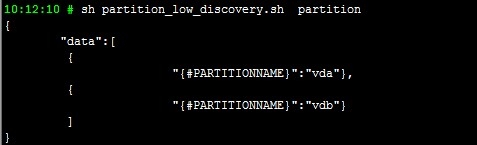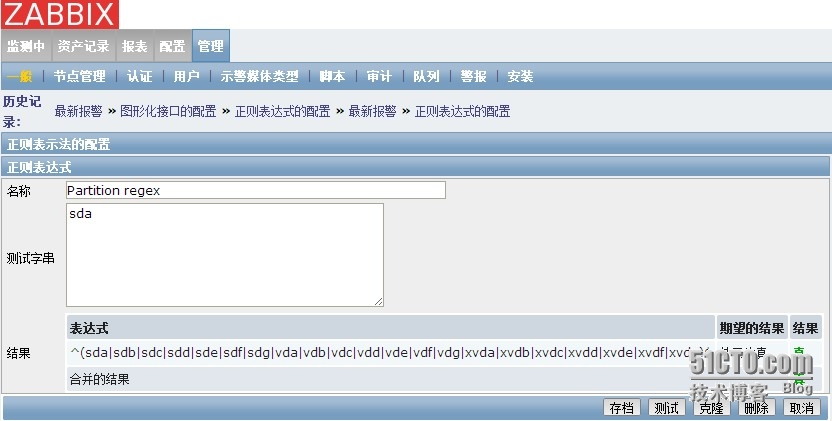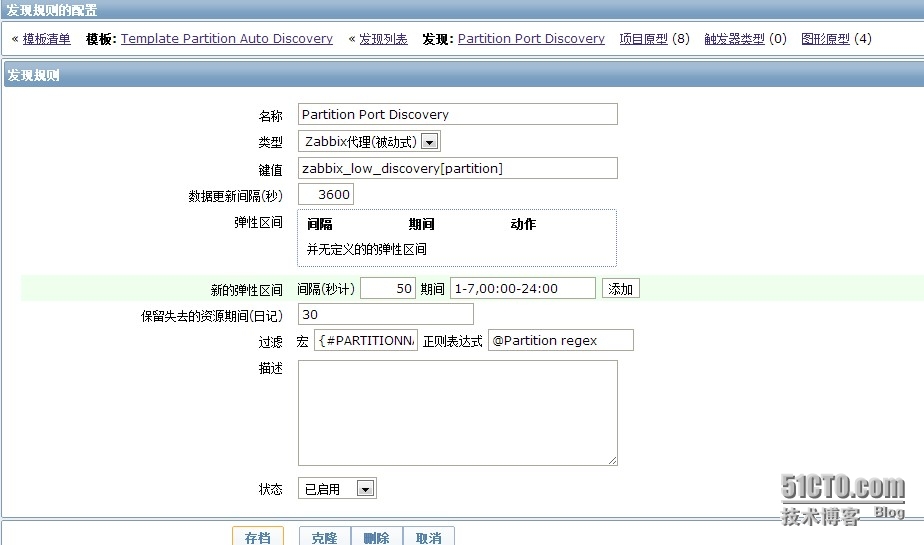最近比较忙,所以很久没有写博客了,现在分享一下如何使用lld来监控磁盘的吞吐量与iops。
之前使用zabbix监控磁盘的时候,都是固定的磁盘,比如sda、sdb什么的,然后不同监控磁盘名做不同的模板,如果磁盘名多了起来就很少麻烦,所以为了解决这个问题,使用了lld来监控。
下面是监控效果图:
1、Disk - Read/Write ms By vdb
2、Disk - IO By vdb
3、Disk - Bytes/second By vdb
4、Disk - iops/second By vdb
如何实现:
一、客户端
1、监控内容的json化
在客户端里,需要把监控的内容json化展示,然后服务端可以通过正则来过滤出结果
下面在是我的json展示
脚本内容如下:
10:12:14 # cat partition_low_discovery.sh
#!/bin/bash
#Fucation:zabbix low-level discovery
partition() {
port=($(grep -E "(vd[a-z]$|sd[a-z]$)" /proc/partitions|awk '{print $4}'))
printf '{\n'
printf '\t"data":[\n'
for key in ${!port[@]}
do
if [[ "${#port[@]}" -gt 1 && "${key}" -ne "$((${#port[@]}-1))" ]];then
printf '\t {\n'
printf "\t\t\t\"{#PARTITIONNAME}\":\"${port[${key}]}\"},\n"
else [[ "${key}" -eq "((${#port[@]}-1))" ]]
printf '\t {\n'
printf "\t\t\t\"{#PARTITIONNAME}\":\"${port[${key}]}\"}\n"
fi
done
printf '\t ]\n'
printf '}\n'
}
$1
把此文件存放到/usr/local/zabbix/bin里,然后给与755权限,并修改用户与组为zabbix
#Disable requiretty
sed -i 's/^Defaults.*.requiretty/#Defaults requiretty/'/etc/sudoers
在zabbix_agentd.conf最后添加以下内容
UserParameter=custom.vfs.dev.read.ops[*],cat /proc/diskstats | grep $1 | head -1 | awk '{print $$4}'
UserParameter=custom.vfs.dev.read.ms[*],cat /proc/diskstats | grep $1 | head -1 | awk '{print $$7}'
UserParameter=custom.vfs.dev.write.ops[*],cat /proc/diskstats | grep $1 | head -1 | awk '{print $$8}'
UserParameter=custom.vfs.dev.write.ms[*],cat /proc/diskstats | grep $1 | head -1 | awk '{print $$11}'
UserParameter=custom.vfs.dev.io.active[*],cat /proc/diskstats | grep $1 | head -1 | awk '{print $$12}'
UserParameter=custom.vfs.dev.io.ms[*],cat /proc/diskstats | grep $1 | head -1 | awk '{print $$13}'
UserParameter=custom.vfs.dev.read.sectors[*],cat /proc/diskstats | grep $1 | head -1 | awk '{print $$6}'
UserParameter=custom.vfs.dev.write.sectors[*],cat /proc/diskstats | grep $1 | head -1 | awk '{print $$10}'
UserParameter=zabbix_low_discovery[*],/bin/bash /usr/local/zabbix/bin/partition_low_discovery.sh $1
3、重启zabbix服务
ps -ef|grep zabbix|grep -v grep|awk '{print $2}'|xargs kill -9
/usr/local/zabbix/sbin/zabbix_agentd -c /usr/local/zabbix/conf/zabbix_agentd.conf
二、服务端
1、模板导入
把Template partition Auto Discovery导入到zabbix里(模板在附件),具体操作不介绍。
2、设置正则
在“管理”=》“一般”=》“正则表达式”里,选择“新的正则表达式”
然后设置类似如下
3、主机关联模板
把需要监控partition实例的主机管理模板即可监控,默认是3600秒后自动更新,如下图
为什么设置3600秒?原因是如果设置时间过短,比如你设置60s,一个是服务器的压力大,一个是如果你检测的端口突然当掉了,还没有来的急报警,主机通过json来获取不到这个信息,就认为没有这个端口,模板里会自动关闭这个监控项的内容(默认保留30天,然后自动删除),这样报警功能就基本没有了,所以还是发现的间隔时间长一些比较好。